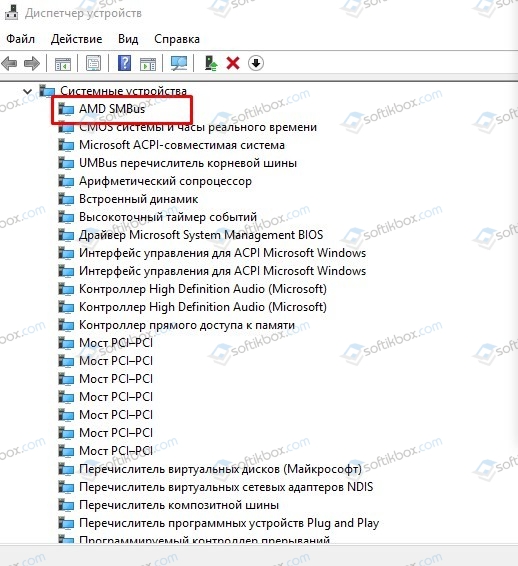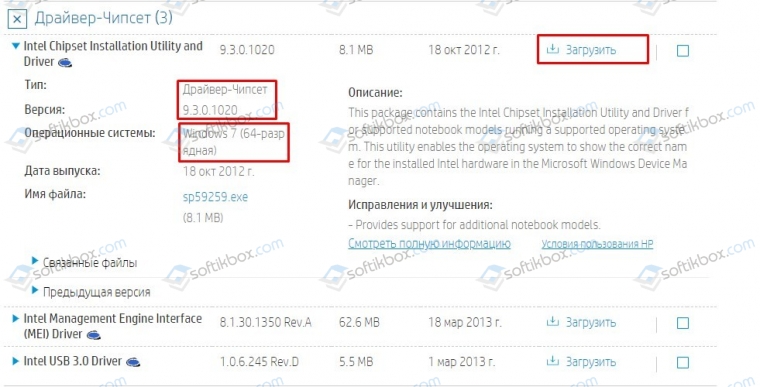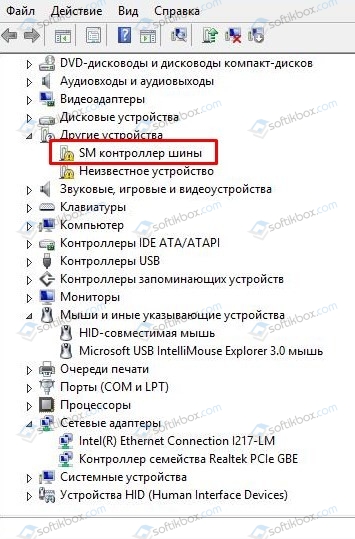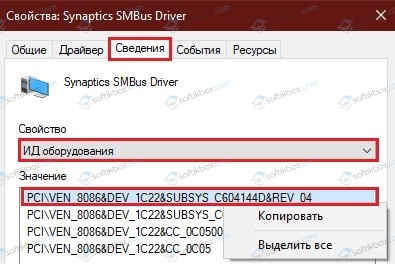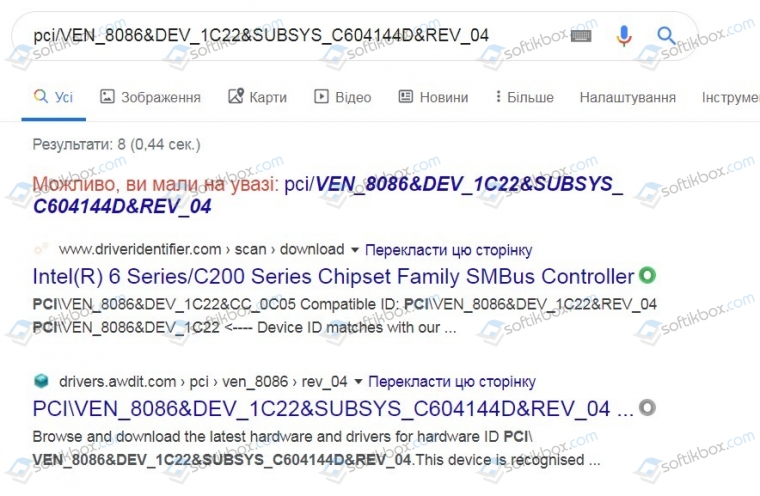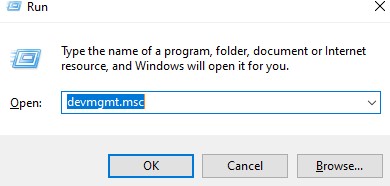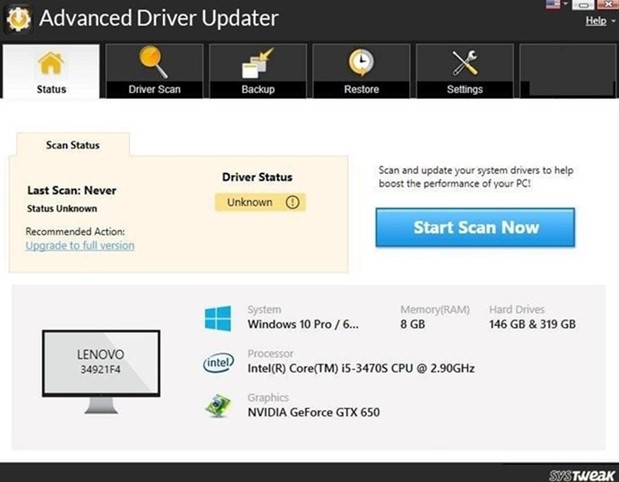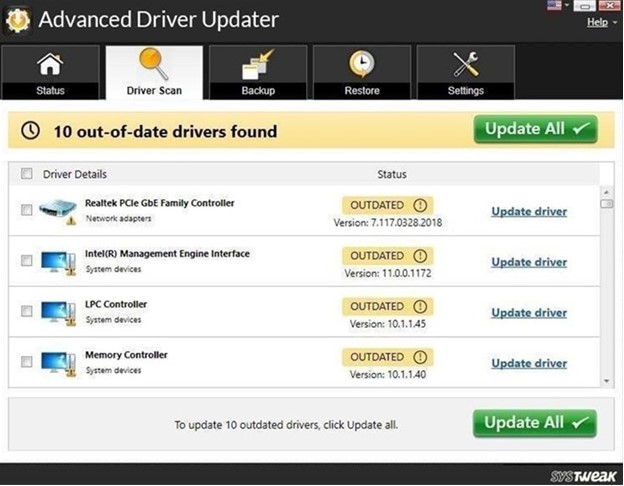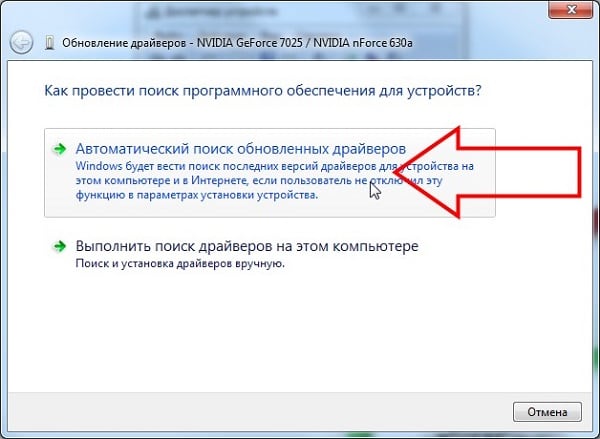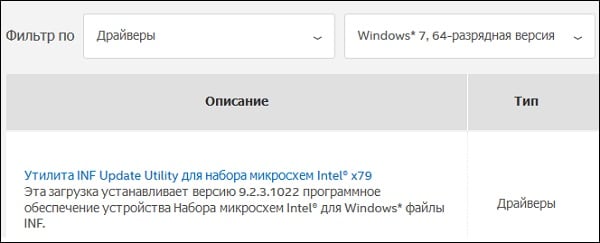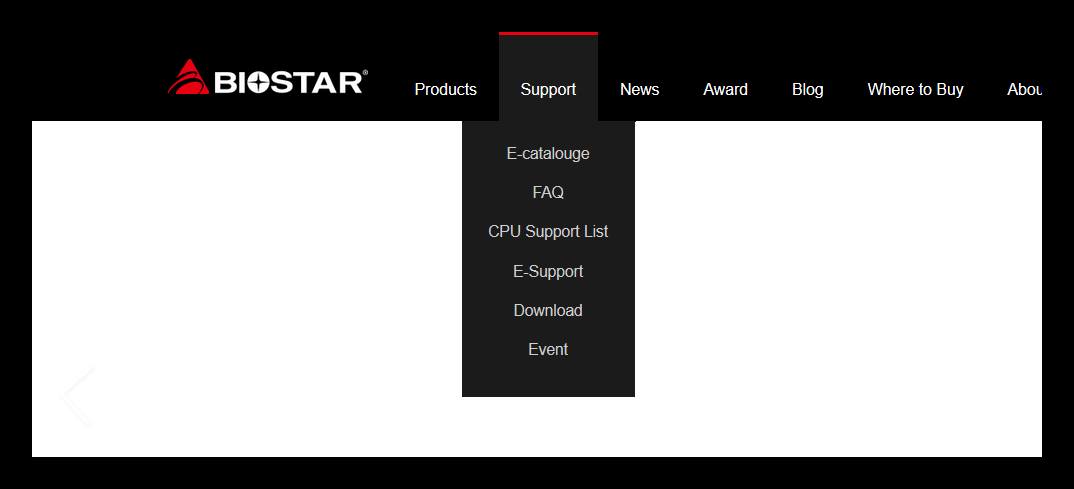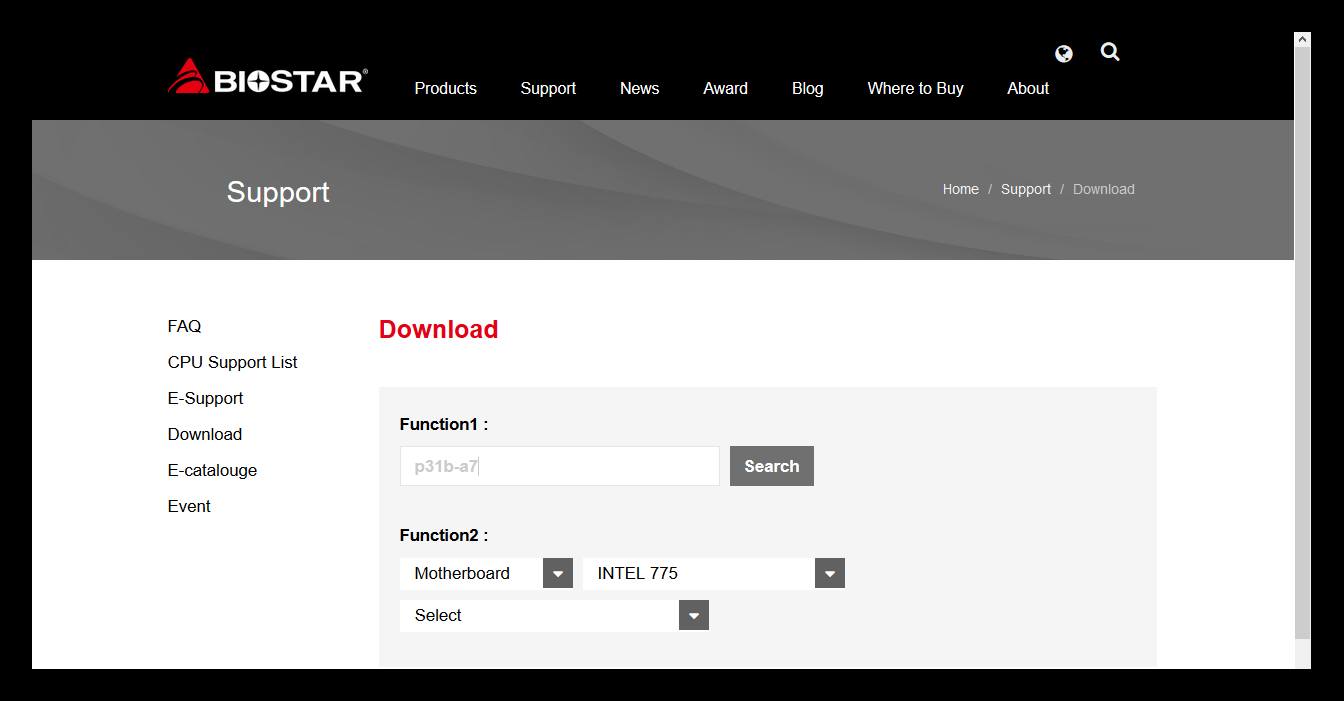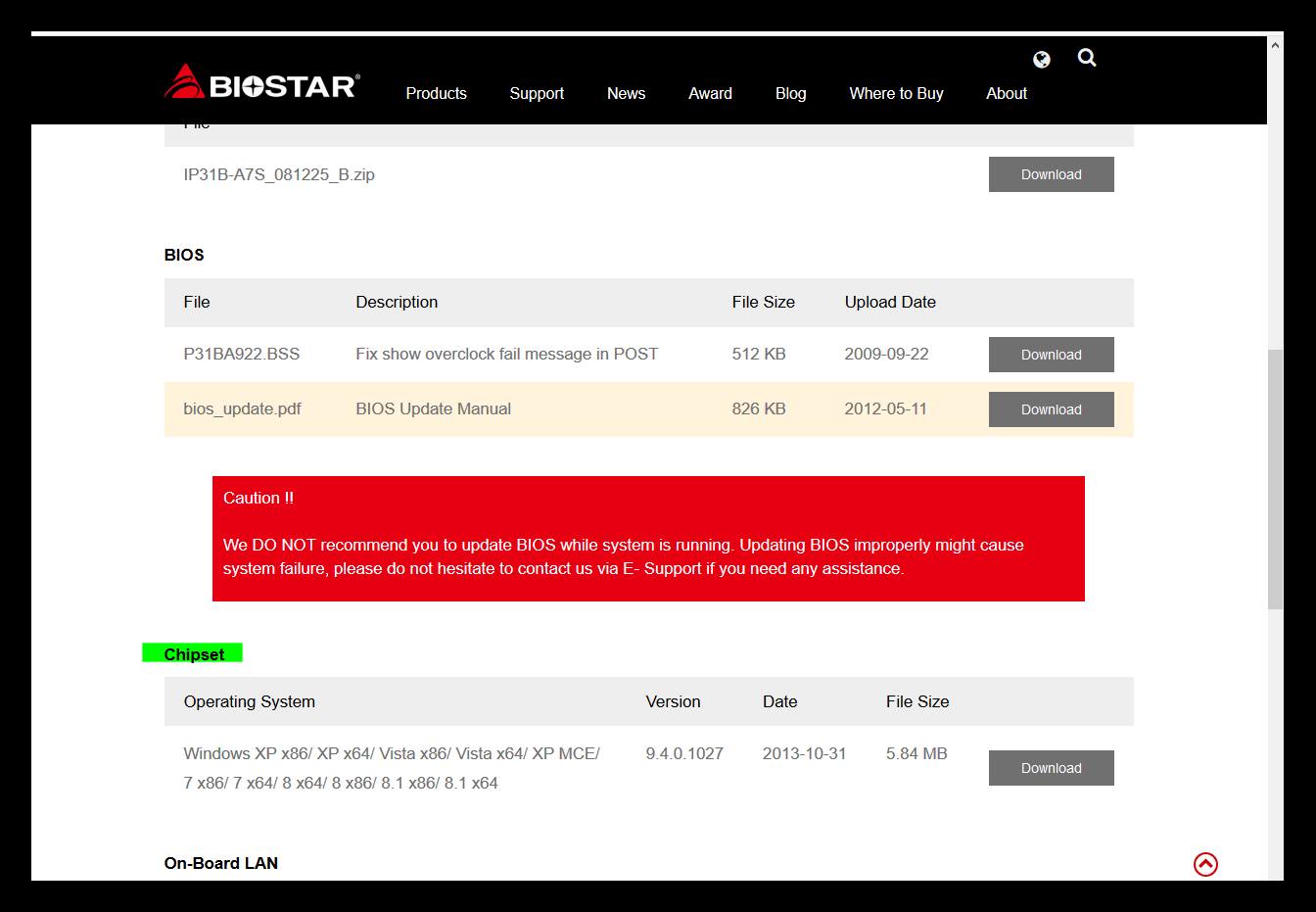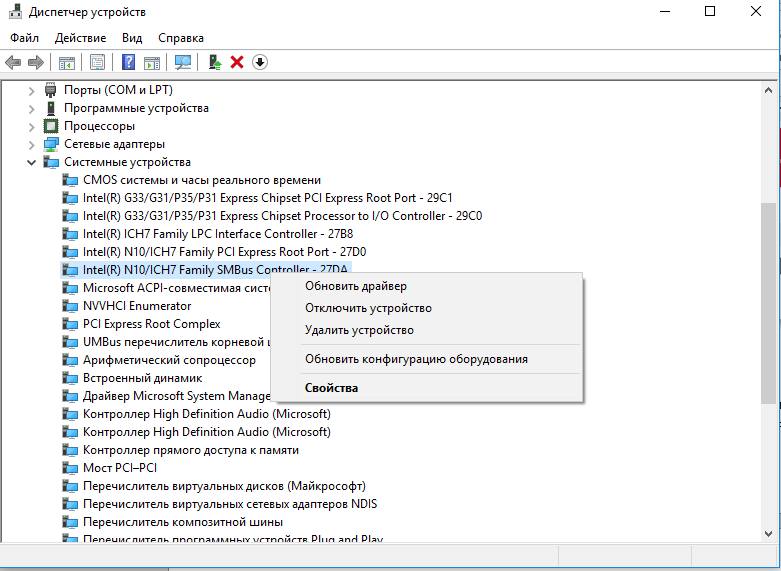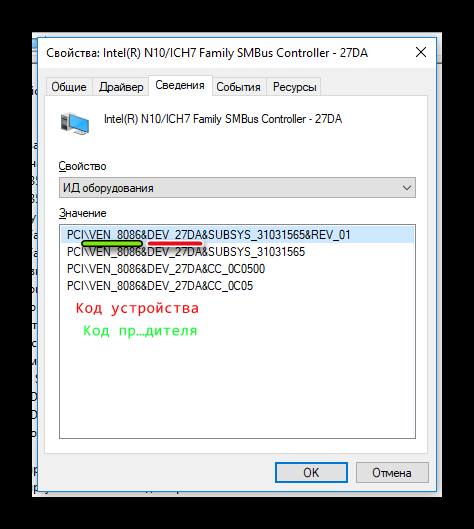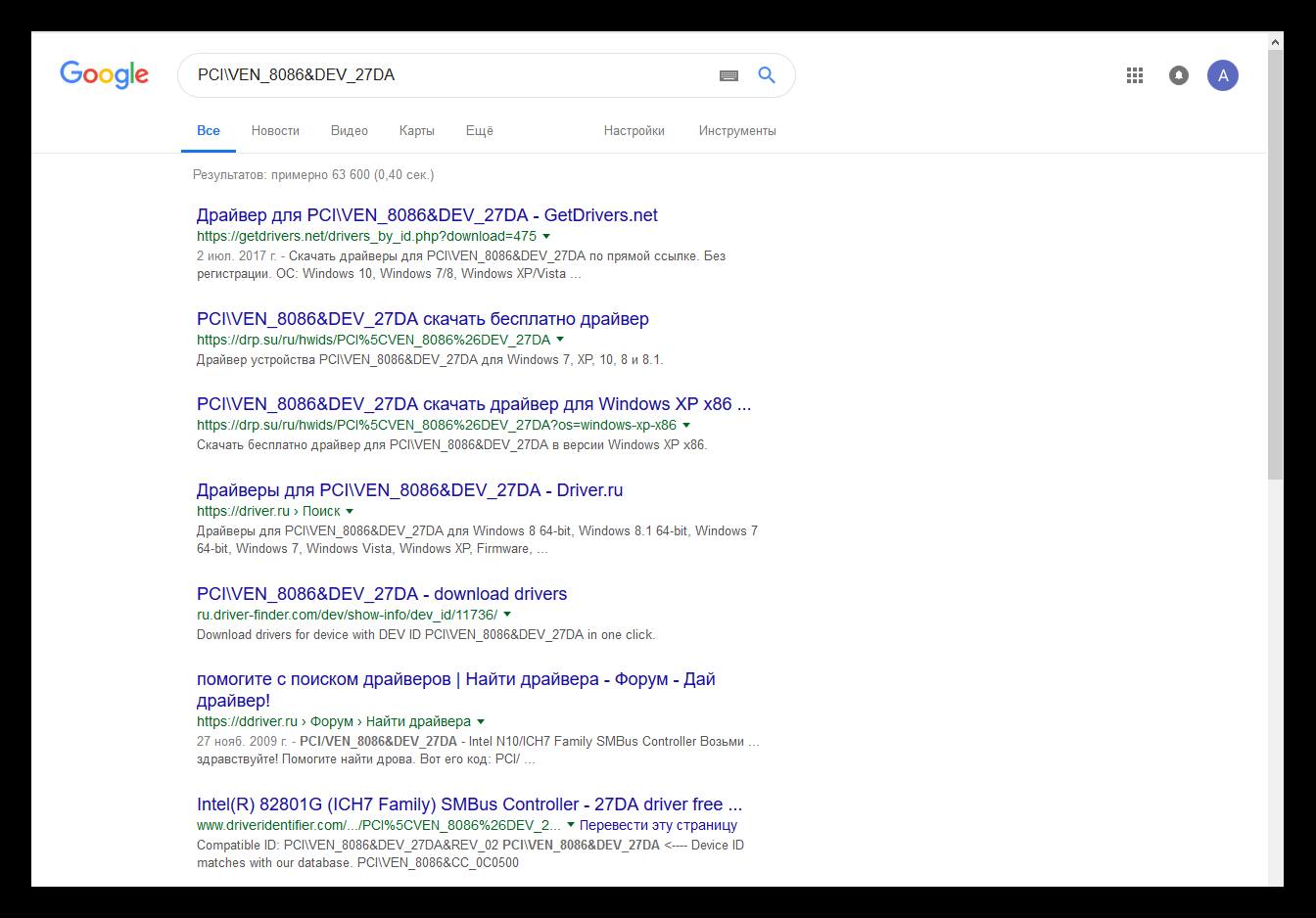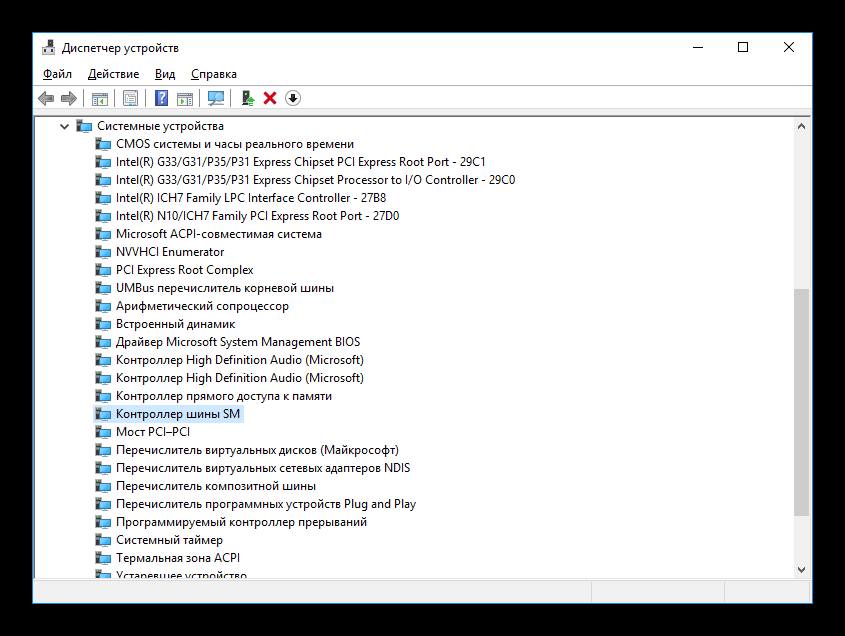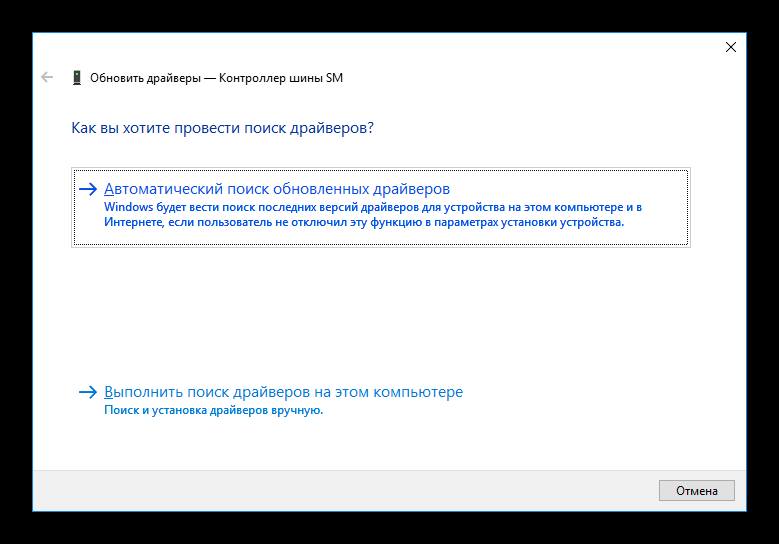Это означает Драйвер контроллера шины SM отсутствует . Вы можете найтижелтый ! отметьте над контроллером шины SM, отображаемым в диспетчере устройств.
Не волнуйся. Обычно это легко исправить. Просто воспользуйтесь проверенными способами ниже, и вы можете исправить это сразу.
Примечание: автобус SM , сокращение от System Management Bus, является частью чипсет . Таким образом, проблемы с контроллером и драйверами для него решаются путем установки драйверов для набора микросхем материнской платы.
Выберите способ, который вам больше нравится:
- Загрузить драйверы набора микросхем Intel вручную
- Автоматическая загрузка драйверов для набора микросхем Intel
Способ 1: Загрузить драйверы набора микросхем Intel вручную
1) Перейти к Центр загрузок Intel .
2) Тип Драйверы набора микросхем Intel в поле поиска. Установить продукт как чипсеты .
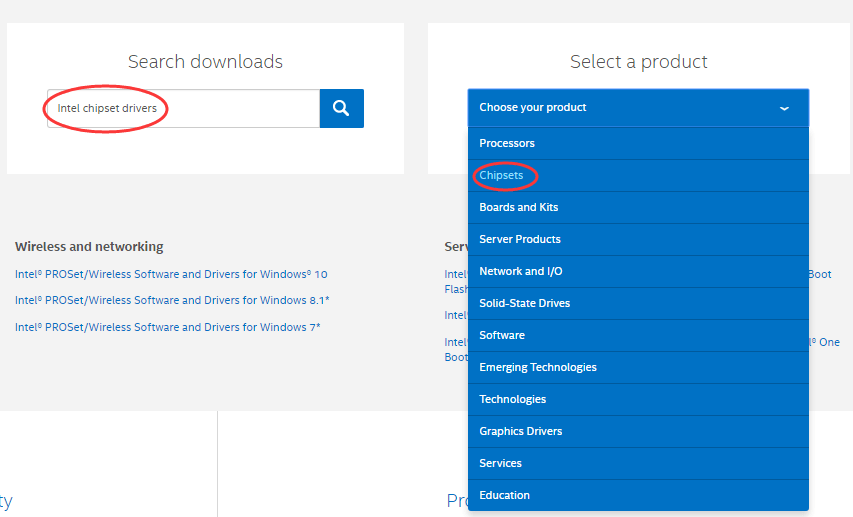
3) Выберите Драйверы как тип загрузки и Windows 10 как операционная система из раскрывающегося меню.

4) Щелкните имя файла драйвера с последней датой.

5) Щелкните значок .Exe файл для загрузки.
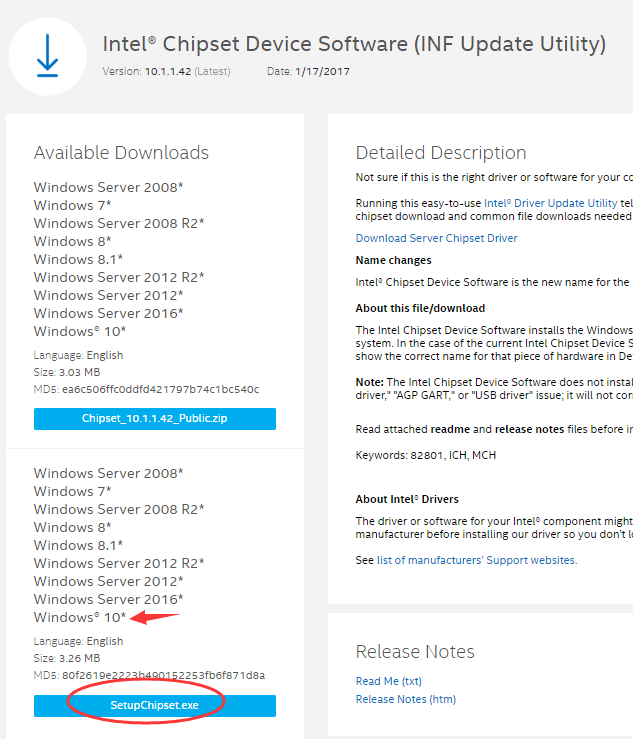
6) Дважды щелкните загруженный файл, чтобы установить его, следуя подсказкам на экране. После этого перезагрузите Windows 10, чтобы драйвер заработал.
Способ 2: автоматическая загрузка драйверов набора микросхем Intel
Если у вас нет времени, терпения или навыков работы с компьютером, чтобы обновить Набор микросхем Intel драйвер вручную, вы можете сделать это автоматически с помощью Водитель Easy .
Driver Easy автоматически распознает вашу систему и найдет для нее подходящие драйверы. Вам не нужно точно знать, в какой системе работает ваш компьютер, вам не нужно рисковать, загружая и устанавливая неправильный драйвер, и вам не нужно беспокоиться о том, что вы ошиблись при установке.
Вы можете автоматически обновлять драйверы с помощью БЕСПЛАТНОЙ или Pro версии Driver Easy. Но с версией Pro это займет всего 2 клика:
1) Скачать и установите Driver Easy.
2) Запустите Driver Easy и нажмите Сканировать сейчас кнопка. Затем Driver Easy просканирует ваш компьютер и обнаружит проблемы с драйверами.
3) Нажмите Обновить все для автоматической загрузки и установки правильной версии все драйверы, которые отсутствуют или устарели в вашей системе (для этого требуется Pro версия — вам будет предложено выполнить обновление, когда вы нажмете «Обновить все»).
Запись : Вы можете сделать это бесплатно, если хотите, но частично вручную.
Когда в сборе вся команда, дела идут как надо, но если отсутствует хотя бы одно важное звено, работа не клеится. Так и с компьютером: когда все драйвера на месте, он пашет на все сто, а если какой-то из них не установлен или слетел, жди неприятных сюрпризов.
С поиском и установкой драйверов для видео, звука, сети и другого известного оборудования любой мало-мальски опытный юзер справляется без труда, но такое объекты, как SM контроллер шины, многих ставят в тупик: что, мол, это за устройство, где находится и где взять для него драйвер. Что ж, давайте разберемся.
Содержание
- Шина SM: что это такое
- Зачем нужен драйвер контроллера SMBus и где его взять
- Что делать, если я не могу найти или установить нужный драйвер?
Шина SM: что это такое
Шина системного управления SM (System Management Bus), она же SMBus и SMB – это двухпроводная, двунаправленная линия данных, образующая связь интегральных схем внутри компьютера. Она используется для получения информации об устройствах, их настройки и управления режимами работы, по ней передаются данные от датчиков аппаратного мониторинга (напряжений, температур, скорости вращения вентиляторов, закрытия крышки и прочего), она служит средой передачи сигналов подсистемы питания ПК и т. д. Одним словом, шина SM – универсальный интерфейс, который взаимодействует с основной массой оборудования.
Например, посредством SMBus контроллер памяти получает данные о характеристиках каждого установленного модуля ОЗУ и задает параметры их совместной работы. Через нее пользователь и программы могут менять настройки часов реального времени, управлять яркостью монитора, увеличивать громкость динамиков и т. д.
Пример изображения интерфейса SMBus на схеме электронного устройства показан ниже. Линия SDA отвечает за передачу данных, а SCL – за синхронизацию.
Зачем нужен драйвер контроллера SMBus и где его взять
Работой шины SM управляет контроллер, который входит в состав чипсета (модуля PCH, FCH) материнских плат как для процессоров Intel, так и для AMD. Чтобы операционная система, пользователь и программы могли взаимодействовать с контроллером, в частности, получать информацию о железе и управлять его настройками, нужен драйвер.
Тот, кто имеет опыт установки драйверов, наверняка знает, что производители ПК, ноутбуков и отдельных компьютерных железяк выпускают драйвера для устройств целиком, например, для видеокарты, для Wi-Fi, для монитора и т. д. Драйвера для шины SMBus среди них, за редким исключением, нет. Почему? Да потому, что он входит в состав драйвера чипсета материнской платы.
В диспетчере задач ОС Windows он находится в разделе «Системные устройства»:
Согласитесь, мало кому бы понравилось ставить «дрова» для такого количества системных устройств вручную, поэтому производители материнок и ноутбуков собирают их в один пакет. Лишь в редких случаях драйвер SMBus предлагается установить отдельно.
Итак, для установки драйвера шины SM:
- Если вы владелец стационарного ПК, зайдите на официальный сайт производителя материнской платы, найдите описание вашей модели, откройте раздел «Драйверы и программное обеспечение» (название приблизительное) и скачайте драйвер для чипсета.
- Если вы владелец ноутбука, откройте сайт производителя вашего аппарата, найдите описание модели, перейдите в раздел с драйверами и ПО, затем также скачайте драйвер для чипсета.
При наличии отдельного драйвера шины SMBus чаще всего достаточно скачать и установить только его. Если возникают проблемы, предварительно установите драйвер на чипсет.
Кстати, ошибки при установке драйверов различного оборудования зачастую возникают из-за нарушения порядка этой процедуры. Чтобы все встало как надо, в первую очередь следует устанавливать на ПК драйверы чипсета, затем системных интерфейсов – USB, SATA и т. д. (если они выложены отдельно), после них – остальных устройств: видео, аудио, Wi-Fi, Bluetooth и прочего.
Что делать, если я не могу найти или установить нужный драйвер?
Переустановка драйверов чипсета решает проблему с определением контроллера шины SM в 95-98% случаев. Оставшиеся проценты приходятся на редкие и устаревшие устройства, а также на спонтанные ошибки, когда из всего пакета не устанавливается или некорректно работает только драйвер SMBus. В диспетчере устройств такой девайс бывает отмечен восклицательным знаком:
В таких случаях помогает поиск драйвера на сторонних ресурсах по коду устройства и производителя.
Как это сделать:
- Запустите диспетчер устройств и найдите в нем проблемный девайс. Щелкните по строке правой клавишей мыши и откройте его «Свойства».
- В окошке свойств зайдите на вкладку «Сведения» и из выпадающего списка «Свойство» выберите «ИД оборудования».
- Скопируйте верхнюю строку, в моем примере это PCIVEN_8086&DEV_1C22&SUBSYS_C604144D&REV_04, и вставьте в строку запросов поисковика.
- Скачайте драйвер, подходящий для вашей операционной системы, с любого из предложенных ресурсов и установите.
Но будьте внимательны: под видом драйверов некоторые сайты распространяют вредоносное и рекламное ПО. Поэтому перед установкой обязательно просканируйте его антивирусом.
Понравилась статья? Оцените её:
Содержание этого документа касается ноутбуков HP и Compaq.
При обновлении или изменении операционной системы Windows на другую версию Windows, отличную от исходно установленной на компьютере, может возникнуть проблема неправильной установки контроллера шины SM.
Примечание.
Содержание этого документа касается проблем с драйвером для контроллера шины SM. Если требуется загрузка драйверов, см. Получение ПО и драйверов.
Признаки проблемы
Рядом с пунктом Контроллер шины SM в диспетчере устройств Windows отображается желтый значок с восклицательным знаком.
Рис. : Контроллер шины SM в диспетчере устройств
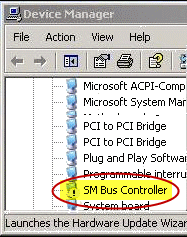
Возможно также появление сообщения Это оборудование установить не удалось в мастере обновления оборудования.
Рис. : Сообщение «Это оборудование установить не удалось»
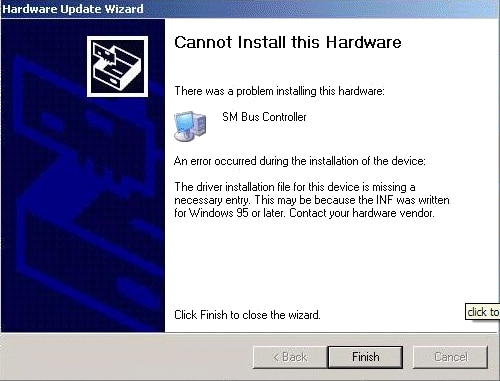
Решение проблемы
Выполните следующие действия, чтобы устранить эту проблему.
-
Убедитесь, что ваш компьютер подключен к Интернету.
-
Windows 7 и Windows Vista. Нажмите кнопку Пуск
, введите диспетчер устройств в поле Поиск, затем выберите в списке Диспетчер устройств.
Windows XP. Нажмите кнопку Пуск, выберите Выполнить, введите devmgmt.msc в поле Открыть, затем нажмите кнопку OK.
-
Разверните категорию Системные устройства и найдите пункт Контроллер шины SM.
Примечание.
Если вы не видите пункт Контроллер шины SM, в компьютере нет контроллера шины SM или его невозможно распознать. Перезагрузите компьютер и повторите эти действия. Если вы опять не видите пункт «Контроллер шины SM», в компьютере нет контроллера шины SM.
-
Правой кнопкой щелкните пункт Контроллер шины SM и выберите пункт Обновить драйвер в контекстном меню.
Компьютер выполнит поиск и автоматическую установку нужного драйвера.
Если драйвер успешно обновляется, дальнейших действий не требуется. В противном случае перейдите к следующему шагу.
-
Windows 7 и Windows Vista. Нажмите кнопку Пуск
, введите dxdiag в поле Поиск, затем выберите в списке пункт dxdiag.exe. Откроется инструмент диагностики DirectX.
Windows XP. Нажмите кнопку Пуск, выберите Выполнить, введите dxdiag в поле Открыть, затем нажмите кнопку OK. Откроется инструмент диагностики DirectX.
-
В инструменте диагностики DirectX перейдите на вкладку Экран.
-
Найдите информацию о вашем наборе микросхем в разделе Устройство.
Рис. : Информация о наборе микросхем в инструменте диагностики DirectX
-
Откройте окно веб-браузера и перейдите на сайт поисковой системы, например Google или Yahoo.
Примечание.
В разделе ссылок по данной теме, приведенном в этом документе, содержатся ссылки на веб-сайты некоторых из наиболее известных производителей наборов микросхем.
-
Введите полное название вашего набора микросхем в поле поиска и нажмите клавишу Ввод. По результатам поиска перейдите на официальный веб-сайт производителя набора микросхем. Перейдите на страницу загрузки драйвера и следуйте указаниям производителя по загрузке и установке драйвера для вашего набора микросхем.
Примечание.
HP рекомендует посещать потребительский форум HP (на английском языке). Там можно найти справочную информацию по поиску драйверов для ноутбука.
23.01.2020
Просмотров: 15370
После установки любой версии операционной системы от Майкрософт, перед пользователем ПК постает задача – установить все драйвера. Если с поиском драйверов к звуку, видео, сети и к прочему оборудованию все понятно, то с драйвером SM контроллера шины возникают трудности. Пользователи не знают, что такое SM контроллер шины и для чего он нужен. Соответственно и где скачать драйвер SM контроллера шины юзеры также не знают.
Читайте также: Где скачать и как установить звуковые драйвера на ОС Windows 10?
Что такое SM шина и для чего она нужна?
System Management Bus или SM – это шина системного управления или двунаправленная линия данных, которая отвечает за связь интегральных схем внутри компьютера. Она необходима для получения данных о подключенных устройствах и их состоянии. Часто SM используется для аппаратного мониторинга, определения напряжения, температуры, скорости вращения, к примеру, вентиляторов, рабочих частот модулей ОЗУ и их совместимости с материнской платой и т д. Иными словами SM представляет собой универсальный интерфейс, который взаимодействует с основной массой оборудования.
Для чего нужен драйвер SM контроллера шины?
Шина SM управляется контроллером, который является неотъемлемой частью чипсета материнской платы. Для того, чтобы сама операционная система, софт и пользователь могли управлять контроллером, получать информацию об установленном железе, нужен драйвер.
Драйвер для SM входит в состав драйвера чипсета материнской платы. В редких случаях (старые версии материнских плат) он может идти отдельным файлом.
Драйвер SM находится в списке «Системные устройства» в «Диспетчере устройств».
Согласитесь, увидев список элементов в ветке «Системные устройства», вряд ли в кого-то появилось бы желание скачивать и ставить драйвера для каждого отдельного элемента. Поэтому в пакете драйверов для чипсета собраны все драйвера, в том числе и для шины системного управления.
Где скачать драйвера для SM контроллера шины?
Если у вас стационарный ПК, то для того, чтобы скачать драйвер SM контроллера шины, нужно перейти на официальный сайт производителя материнской платы и найти ПО в соответствии с версией и разрядностью Windows.
В случае, если у вас ноутбук, то драйвер SM можно скачать с сайта производителя лэптопа, выбрав свою модель и версию операционной системы.
ВАЖНО! При установке драйверов могут возникнуть ошибки. Как правило, они возникают из-за нарушения последовательности установки программного обеспечения. Рекомендуем изначально поставить драйвера к чипсету, а только затем для USB, SATA, видео, аудио, сети и т д.
Что делать, если в пакете драйверов для чипсета не было драйвера SM?
В большинстве случаев с установкой драйверов для чипсета устанавливаются и драйвера для контроллера шины SM. Однако, на достаточно старых материнских платах этот драйвер может устанавливаться отдельно. Соответственно, в «Диспетчере устройств» возле элемента SM контроллера шины будет отображаться ошибка.
В данном случае нужно выполнить следующие действия:
- Нажимаем на элементе правой кнопкой мыши и выбираем «Свойства».
- Появится небольшое окно. Переходим во вкладку «Сведения». Во всплывающем меню «Сведения» выбираем «ИД оборудования». Копируем первое значение из списка.
- Вставляем его в любой поисковик. Загружаем драйвер для контроллера с любого сайта.
ВАЖНО! Нужно проверять загружаемый файл на предмет вредоносного ПО.
Устанавливаем драйвер и после инсталляции перезагружаем систему, чтобы изменения вступили в силу. Таким способом устанавливаем не только драйвер к SM, но и к другим компонентам в списке.
Драйвер контроллера шины управления системой — это важный фрагмент кода, который преобразует команды и сообщения об ошибках от набора микросхем на материнской плате. Этот набор микросхем выполняет важную задачу по поддержанию температуры и напряжения, и крайне важно, чтобы драйвер для этого набора микросхем оставался обновленным, чтобы предотвратить повреждение. Эта статья поможет пользователям начать загрузку драйвера контроллера шины SM на ПК с Windows 10.
Чтобы определить и проверить, установлены ли у вас обновленные драйверы контроллера шины SM в Windows 10, вам необходимо проверить диспетчер устройств на наличие желтого восклицательного знака рядом с контроллером шины SM. Другой способ идентификации этой проблемы — сообщение об ошибке, которое появится в окне подсказки, в котором говорится: «Контроллер шины SM не имеет драйвера». Флаг предупреждения в диспетчере устройств указывает на то, что конкретный драйвер поврежден, устарел или не установлен на вашем компьютере. Это также происходит, когда ваша операционная система не распознает определенный аппаратный компонент.
Теперь, когда вы знаете, насколько важны драйверы контроллера шины SM для вашей системы, вот три метода обновления и установки драйверов контроллера шины SM на ПК с Windows.
Сайты поддержки. Все производители оригинального оборудования поддерживают официальные веб-сайты поддержки, на которых пользователи могут найти обновленные драйверы, относящиеся к их продуктам, и бесплатно загрузить / установить их.
Диспетчер устройств. Это встроенный инструмент, который помогает пользователям проверять список драйверов, установленных в их системе, и загружать обновления только с Microsoft Server.
Advanced Driver Updater. Это стороннее приложение, которое позволяет пользователям автоматически выявлять и обновлять проблемы с драйверами несколькими щелчками мыши.
Метод 1. Сайты поддержки
Первый способ начать бесплатную загрузку драйвера SM Bus Controller на свой компьютер — это перейти на официальный веб-сайт поддержки и выполнить поиск драйверов. Я объяснил процесс на примере материнской платы Intel.
Шаг 1. Перейдите в Центр загрузок Intel и найдите драйвер, введя номер модели в поле поиска.
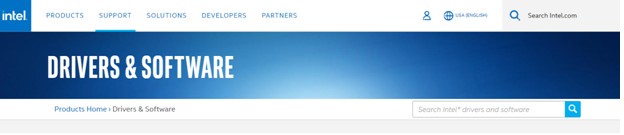
Шаг 2. Вы также можете нажать на раздел «Наборы микросхем» ниже и указать свой продукт.
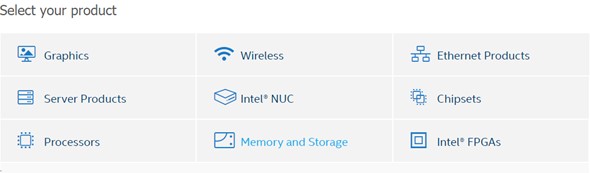
Шаг 3. Просмотрите раскрывающиеся варианты и перейдите к своему продукту. Вы можете нажать на кнопку загрузки и установить драйверы на свой компьютер.
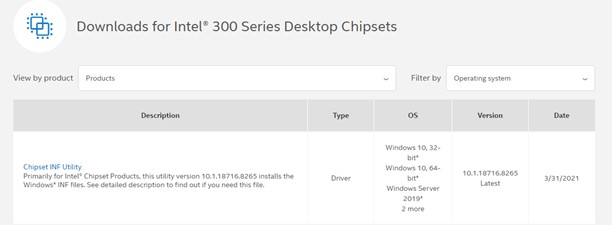
Шаг 4: После загрузки файла запустите его двойным щелчком и следуйте инструкциям на экране, чтобы установить драйвер.
Шаг 5. Перезагрузите компьютер, чтобы изменения вступили в силу, и проверьте, существует ли проблема с драйвером контроллера шины SM в Windows 10.
Метод 2 Диспетчер устройств
Диспетчер устройств — это бесплатный встроенный инструмент, доступный практически во всех версиях ОС Windows. Он был введен для проверки наличия проблем с драйверами и их обновления при необходимости. Однако у этого приложения есть одно ограничение, поскольку оно позволяет пользователям подключаться к серверам Microsoft только для проверки наличия новых обновлений. Вот шаги:
Шаг 1. Нажмите Windows + R, чтобы появилось окно ВЫПОЛНИТЬ.
Шаг 2: Введите «Devmgmt.msc» в текстовое поле и нажмите Enter.
Шаг 3: Когда откроется окно диспетчера устройств, нажмите «Другие устройства», чтобы развернуть его.
Шаг 4: Щелкните правой кнопкой мыши Контроллер шины SM и выберите «Обновить драйвер» в контекстном меню.
Шаг 5: Следуйте инструкциям и позвольте диспетчеру устройств найти обновления на сервере Microsoft.
Метод 3 Advanced Driver Updater
Advanced Driver Updater — это замечательное приложение, которое сканирует и идентифицирует все аномалии драйверов в вашей системе и автоматически исправляет их. Это приложение может использовать кто угодно и требует нескольких щелчков мыши, чтобы обновить все драйверы в вашей системе. Advanced Driver Updater также создает резервную копию предыдущей версии драйвера перед установкой новой. Вот шаги по использованию ADU в вашей системе:
Шаг 1. Загрузите Advanced Driver Updater по приведенной ниже ссылке.
Шаг 2: Установите приложение, дважды щелкнув загруженный файл, а затем выполните инструкции на экране.
Шаг 3: Запустите программу и нажмите кнопку «Начать сканирование».
Шаг 4: Теперь программа просканирует вашу систему и покажет вам список проблем с драйверами на вашем экране.
Шаг 5: Щелкните ссылку «Обновить» рядом с проблемой драйвера контроллера шины SM и дождитесь завершения процесса.
Шаг 6: Перезагрузите компьютер, и на этом будет завершена бесплатная загрузка драйвера контроллера шины SM в вашей ОС Windows.
Последнее слово о том, как загрузить и установить драйвер контроллера шины SM для Windows?
Вышеупомянутые методы помогут упростить установку драйвера контроллера шины SM на ПК с Windows 10 и обеспечить защиту материнской платы от повреждений. Использование Advanced Driver Updater — это простой и быстрый процесс, который значительно экономит время и силы. Это автоматический процесс, который проверяет и обновляет все драйверы вашего ПК за один раз. Это поможет поддерживать ваш компьютер в хорошем состоянии и обеспечивает его постоянную оптимальную производительность.
Люди также спрашивают:
Q1. Можно ли отключить контроллер шины SM?
Диспетчер устройств — это мощный инструмент, который может не только обновлять драйверы для контроллера шины SM, но и полностью отключать его. Вот что вам нужно сделать:
- Откройте диспетчер устройств. (Введите Диспетчер устройств в поле поиска и щелкните соответствующий результат)
- Теперь нажмите «Другие устройства», чтобы отобразить содержимое.
- Щелкните правой кнопкой мыши контроллер шины SM и выберите «Отключить» в контекстном меню.
Q2. Что делать, если контроллер шины SM не работает в Windows 10?
Если драйверы контроллера шины SM не настроены или не установлены должным образом, вы не сможете контролировать температуру и напряжение на материнской плате.
Q3. Какая польза от контроллера шины SM на ПК с ОС Windows?
Контроллер шины управления системой — это один из многих наборов микросхем на материнской плате вашего ПК. Он помогает регулировать температуру, напряжение и скорость вращения вентилятора материнской платы.
Post Views: 1 350
Chipset Intel 9.4.4.1006 + 10.0.20 Allwin
Подробнее о пакете драйверов:
SM Chipset Intel. Характеристики драйвера
Обнаружили неизвестное устройство «SM контроллер шины«? Скорее всего необходимо установить драйвер чипсета Intel.
SM контроллер шины — это контроллер, который собирает информацию о материнской плате (кулеры, температура, напряжение) и контролирует все эти показатели.
Intel Chipset Software Installation Utility 9.4.4.1006 + 10.0.29 — Это пакет представляет собой драйверы для чипсетов производителя Intel для Windows 2000, Windows XP, Windows Vista, Windows 7, Windows 8, Windows Server 2003, Windows Server 2008 (x86, x64)
Поддерживаются чипсеты:
Набор микросхем Intel 915GV Express (для интегрированных систем)
Набор микросхем Intel 945G Express (для интегрированных систем)
Набор микросхем Intel 975X Express
Набор микросхем Intel E8501
Семейство наборов микросхем Intel 852/855
Набор микросхем Intel 875P
Семейство наборов микросхем Intel 865
Наборы микросхем серии Intel 3
Набор микросхем Intel 915GME Express для мобильных ПК
Набор микросхем Intel 945GME Express для мобильных ПК
Набор микросхем Intel GME965 Express для мобильных ПК
Набор микросхем Intel Q965 Express (для интегрированных систем)
Набор микросхем Intel 848P
Набор микросхем Intel E8870
Набор микросхем Intel E7210
Семейство наборов микросхем Intel 945 Express для мобильных ПК
Семейство наборов микросхем Intel 965 Express
Набор микросхем Intel 5 для мобильных ПК
Семейство наборов микросхем Intel 915 Express
Семейство наборов микросхем Intel 925X Express
Семейство наборов микросхем Intel 910 Express
Набор микросхем Intel E7525
Набор микросхем Intel E7320
Набор микросхем Intel E7221
Набор микросхем Intel Q35 Express (интегрированный)
Семейство наборов микросхем Intel 946 Express
Семейство наборов микросхем Intel 965 Express для мобильных ПК
Набор микросхем Intel серии 4
Семейство наборов микросхем Intel 4 Express для мобильных ПК
Набор микросхем Intel GM45 Express для мобильных ПК (для встраиваемых систем)
Набор микросхем Intel 945GSE Express (для встраиваемых систем)
Набор микросхем Intel Q45 Express (для встраиваемых систем)
Набор микросхем Intel X58 Express
Набор микросхем Intel серии 5
Набор микросхем Intel 910GML Express для мобильных ПК
Семейство наборов микросхем Intel 915 Express для мобильных ПК
Набор микросхем Intel 955X Express
Семейство наборов микросхем Intel 945 Express
Набор микросхем Intel E7230
Набор микросхем Intel E8500
Набор микросхем Intel HM55 Express для мобильных ПК
Набор микросхем Intel HM57 Express для мобильных ПК
Набор микросхем Intel QM57 Express для мобильных ПК
Набор микросхем Intel QS57 Express для мобильных ПК
Набор микросхем Intel серии 6
Набор микросхем Intel NM10 Express
Набор микросхем Intel серии C200
Набор микросхем Intel серии C600
Набор микросхем Intel серии 6 для мобильных ПК
Теги: PCI-контроллер Simple Communications
Внимание! Перед установкой драйвера SM Chipset Intel рекомендутся удалить её старую версию. Удаление драйвера особенно необходимо — при замене оборудования или перед установкой новых версий драйверов для видеокарт. Узнать об этом подробнее можно в разделе FAQ.
Источник
SM контроллер шины: что это за устройство и где взять для него драйвер
Когда в сборе вся команда, дела идут как надо, но если отсутствует хотя бы одно важное звено, работа не клеится. Так и с компьютером: когда все драйвера на месте, он пашет на все сто, а если какой-то из них не установлен или слетел, жди неприятных сюрпризов.
С поиском и установкой драйверов для видео, звука, сети и другого известного оборудования любой мало-мальски опытный юзер справляется без труда, но такое объекты, как SM контроллер шины, многих ставят в тупик: что, мол, это за устройство, где находится и где взять для него драйвер. Что ж, давайте разберемся.
Шина SM: что это такое
Шина системного управления SM (System Management Bus), она же SMBus и SMB – это двухпроводная, двунаправленная линия данных, образующая связь интегральных схем внутри компьютера. Она используется для получения информации об устройствах, их настройки и управления режимами работы, по ней передаются данные от датчиков аппаратного мониторинга (напряжений, температур, скорости вращения вентиляторов, закрытия крышки и прочего), она служит средой передачи сигналов подсистемы питания ПК и т. д. Одним словом, шина SM – универсальный интерфейс, который взаимодействует с основной массой оборудования.
Например, посредством SMBus контроллер памяти получает данные о характеристиках каждого установленного модуля ОЗУ и задает параметры их совместной работы. Через нее пользователь и программы могут менять настройки часов реального времени, управлять яркостью монитора, увеличивать громкость динамиков и т. д.
Пример изображения интерфейса SMBus на схеме электронного устройства показан ниже. Линия SDA отвечает за передачу данных, а SCL – за синхронизацию.
Зачем нужен драйвер контроллера SMBus и где его взять
Работой шины SM управляет контроллер, который входит в состав чипсета (модуля PCH, FCH) материнских плат как для процессоров Intel, так и для AMD. Чтобы операционная система, пользователь и программы могли взаимодействовать с контроллером, в частности, получать информацию о железе и управлять его настройками, нужен драйвер.
Тот, кто имеет опыт установки драйверов, наверняка знает, что производители ПК, ноутбуков и отдельных компьютерных железяк выпускают драйвера для устройств целиком, например, для видеокарты, для Wi-Fi, для монитора и т. д. Драйвера для шины SMBus среди них, за редким исключением, нет. Почему? Да потому, что он входит в состав драйвера чипсета материнской платы.
В диспетчере задач ОС Windows он находится в разделе «Системные устройства»:
Согласитесь, мало кому бы понравилось ставить «дрова» для такого количества системных устройств вручную, поэтому производители материнок и ноутбуков собирают их в один пакет. Лишь в редких случаях драйвер SMBus предлагается установить отдельно.
Итак, для установки драйвера шины SM:
- Если вы владелец стационарного ПК, зайдите на официальный сайт производителя материнской платы, найдите описание вашей модели, откройте раздел «Драйверы и программное обеспечение» (название приблизительное) и скачайте драйвер для чипсета.
- Если вы владелец ноутбука, откройте сайт производителя вашего аппарата, найдите описание модели, перейдите в раздел с драйверами и ПО, затем также скачайте драйвер для чипсета.
При наличии отдельного драйвера шины SMBus чаще всего достаточно скачать и установить только его. Если возникают проблемы, предварительно установите драйвер на чипсет.
Кстати, ошибки при установке драйверов различного оборудования зачастую возникают из-за нарушения порядка этой процедуры. Чтобы все встало как надо, в первую очередь следует устанавливать на ПК драйверы чипсета, затем системных интерфейсов – USB, SATA и т. д. (если они выложены отдельно), после них – остальных устройств: видео, аудио, Wi-Fi, Bluetooth и прочего.
Что делать, если я не могу найти или установить нужный драйвер?
Переустановка драйверов чипсета решает проблему с определением контроллера шины SM в 95-98% случаев. Оставшиеся проценты приходятся на редкие и устаревшие устройства, а также на спонтанные ошибки, когда из всего пакета не устанавливается или некорректно работает только драйвер SMBus. В диспетчере устройств такой девайс бывает отмечен восклицательным знаком:
В таких случаях помогает поиск драйвера на сторонних ресурсах по коду устройства и производителя.
- Запустите диспетчер устройств и найдите в нем проблемный девайс. Щелкните по строке правой клавишей мыши и откройте его «Свойства».
- В окошке свойств зайдите на вкладку «Сведения» и из выпадающего списка «Свойство» выберите «ИД оборудования».
- Скопируйте верхнюю строку, в моем примере это PCIVEN_8086&DEV_1C22&SUBSYS_C604144D&REV_04, и вставьте в строку запросов поисковика.
- Скачайте драйвер, подходящий для вашей операционной системы, с любого из предложенных ресурсов и установите.
Но будьте внимательны: под видом драйверов некоторые сайты распространяют вредоносное и рекламное ПО. Поэтому перед установкой обязательно просканируйте его антивирусом.
Источник
(Решено) Проблемы с драйвером контроллера шины SM в Windows 10
Sm Bus Controller Driver Issues Windows 10
Драйвер контроллера шины SM отсутствует в вашей Windows 10? Сохраняйте спокойствие, пожалуйста. Просто используйте здесь проверенные способы, вы можете исправить это сразу.

Это означает Драйвер контроллера шины SM отсутствует . Вы можете найти желтый ! отметьте над контроллером шины SM, отображаемым в диспетчере устройств.
Не волнуйся. Обычно это легко исправить. Просто воспользуйтесь проверенными способами ниже, и вы можете исправить это сразу.
Примечание: автобус SM , сокращение от System Management Bus, является частью чипсет . Таким образом, проблемы с контроллером и драйверами для него решаются путем установки драйверов для набора микросхем материнской платы.
Выберите способ, который вам больше нравится:
Способ 1: Загрузить драйверы набора микросхем Intel вручную
Способ 2: автоматическая загрузка драйверов набора микросхем Intel
Если у вас нет времени, терпения или навыков работы с компьютером, чтобы обновить Набор микросхем Intel драйвер вручную, вы можете сделать это автоматически с помощью Водитель Easy .
Driver Easy автоматически распознает вашу систему и найдет для нее подходящие драйверы. Вам не нужно точно знать, в какой системе работает ваш компьютер, вам не нужно рисковать, загружая и устанавливая неправильный драйвер, и вам не нужно беспокоиться о том, что вы ошиблись при установке.
Вы можете автоматически обновлять драйверы с помощью БЕСПЛАТНОЙ или Pro версии Driver Easy. Но с версией Pro это займет всего 2 клика:
1) Скачать и установите Driver Easy.
2) Запустите Driver Easy и нажмите Сканировать сейчас кнопка. Затем Driver Easy просканирует ваш компьютер и обнаружит проблемы с драйверами.
3) Нажмите Обновить все для автоматической загрузки и установки правильной версии все драйверы, которые отсутствуют или устарели в вашей системе (для этого требуется Pro версия — вам будет предложено выполнить обновление, когда вы нажмете «Обновить все»).
Запись : Вы можете сделать это бесплатно, если хотите, но частично вручную.
Источник
Скачать драйвер для SM контроллер шины
Характеристики
Результат проверки: Полная совместимость
Описание и инструкции
Драйвер для SM контроллер шины (System Management Bus).
Данная шина управления обеспечивает взаимодействие различных устройств с системой.
Наиболее часто встречается в материнских платах для персональных компьютеров и серверов.
Используется с энергозависимыми контроллерами, например, подсистемой перезарядки батареи ноутбуков, устройствами обладающими датчиками напряжения и/или температуры и т.д.
Также шина отвечает за корректную обработку следующих параметров оборудования:
- информация о производителе
- модель/номер устройства
- уведомление о различных типах ошибок
- обработка входных параметров и возврат результатов их выполнения и т.д.
Необходимо отметить, что программное обеспечение (ПО) для SM контроллера шины находится в составе драйверов для чипсета.
Рекомендуется устанавливать соответствующий драйвер с компакт диска, которым комплектуется материнская плата или ноутбук.
Либо, на сайте фирмы-производителя устройства выбрать нужный чипсет и скачать программное обеспечение.
В редких случаях инсталляцию необходимо проводить вручную (в Диспетчере устройств указать расположение файлов).
Данная страница загрузки содержит следующее ПО:
- Intel Driver & Support Assistant — приложение для автоматического поиска и установки необходимых драйверов.
Рекомендуется к скачиванию в первую очередь, особенно если чипсет неизвестен.
Размер файла: 13.6 Мб. - Утилиты идентификации современных (после 900 серии) и устаревших чипсетов.
Нет совместимости с 64-х битными операционными системами.
Размер файлов: 0.251 Мб и 0.120 Мб. - драйвер чипсета Intel версии 10.1.17. Рекомендуется к скачиванию.
Совместим со всеми версиями операционных систем семейства Windows выпущенных после Vista, включая Windows 10.
Размер файла: 6.43 Мб. - драйвер чипсета Intel версии 9.2.3.1022.
Устаревший выпуск совместимый с Windows XP.
Размер файла: 2.86 Мб. - архив с драйверами для чипсетов AMD. Совместим с Windows XP/7/8
Версия: 14.4. Размер архива: 103 Мб.
Разрядность системы, если этого явно не указано, значения не имеет (32/64-бита).
Источник
Шина системного управления SM (System Management Bus), она же SMBus и SMB – это двухпроводная, двунаправленная линия данных, образующая связь интегральных схем внутри компьютера. Она используется для получения информации об устройствах, их настройки и управления режимами работы, по ней передаются данные от датчиков аппаратного мониторинга (напряжений, температур, скорости вращения вентиляторов, закрытия крышки и прочего), она служит средой передачи сигналов подсистемы питания ПК и т. д. Одним словом, шина SM – универсальный интерфейс, который взаимодействует с основной массой оборудования.
Например, посредством SMBus контроллер памяти получает данные о характеристиках каждого установленного модуля ОЗУ и задает параметры их совместной работы. Через нее пользователь и программы могут менять настройки часов реального времени, управлять яркостью монитора, увеличивать громкость динамиков и т. д.
Пример изображения интерфейса SMBus на схеме электронного устройства показан ниже. Линия SDA отвечает за передачу данных, а SCL – за синхронизацию.
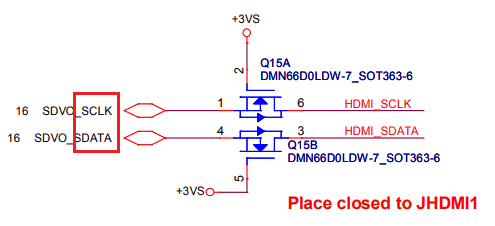
Для чего нужен драйвер для Windows SM контроллер шины
Данный драйвер обеспечивает работоспособность «SM контроллера шины» также известного как «SM Bus Controller». Полное наименование данного контроллера — «System Management Controller», что в переводе означает «Контроллер системного управления».
На материнской плате SM контроллер шины представлен в виде чипсета, основной функцией которого является контроль вольтажа и температуры материнки вашего PC. Важной функцией SMBus также является снабжение ОС информацией об установленных на компьютере устройствах, что позволяет корректно отображать информацию о них в «Диспетчере устройств».
Контроллер SM Bus часто интегрирован в аппаратную начинку от «Интел», потому если на вашей материнской плате имеется чипсет от «Inter», тогда вы вполне вероятно встретите там и рассматриваемый мной «SM контроллер шины».
Полноценную работу «SM контроллера шины» обеспечивает соответствующий драйвер от Интел, имеющий несколько версий. При дисфункции (или отсутствии) данного драйвера в «Диспетчере устройств» слева от устройства «SM контроллер шины» будет отображаться восклицательный знак на жёлтом фоне. А в информации о драйвере данного устройства пользователь найдёт сообщение об отсутствии в системе установленного драйвера и код ошибки 28.
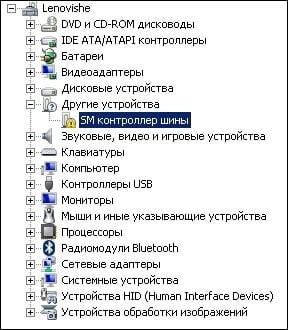
Также в разделе Другие устройства может отсутствовать сетевой контроллер драйвер для Windows 7 64 bit.
Нужно ли устанавливать данный драйвер?
На самом деле устанавливать его не обязательно. Это служебный и вспомогательный драйвер. Если компьютер (или ноутбук) эксплуатируется в штатном режиме – никаких проблем не возникнет.
При высоких же нагрузках (например, рендеринг видео или компьютерные игры) настройка данного устройства обязательна. В ситуации, когда отключено защитное выключение устройства без sm-контроллера система не распознает опасность. Вместо привычного выключения продолжится эксплуатация в условиях не соответствующих нормальным. В случае с видеокартой (самый уязвимый к данному нюансу и наглядный пример) следствием такого использования станет появление артефактов на экране.
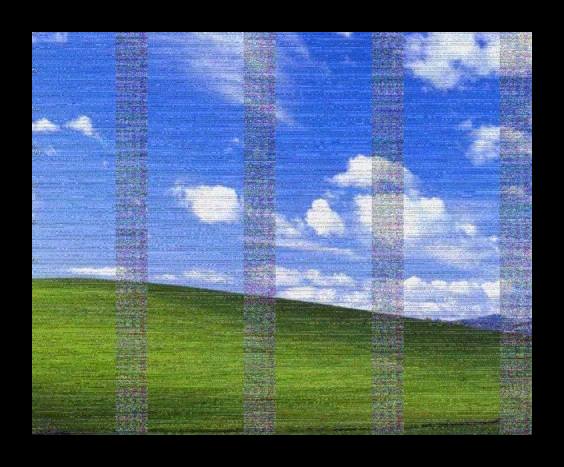
Поэтому не смотря на кажущуюся сложность, устанавливать драйвер для этого устройства обязательно.
Где взять драйвер?
Здесь все просто. Драйвер для SM контроллер шины можно найти на диске от материнской платы или от ноутбука. Также он обязательно будет в на сайте производителя в разделе поддержки.
На диске драйвер будет называться как драйвер чипсета (Intel Chipset).
Если же диска нет, то вам нужно определить модель ноутбука или модель материнской платы.
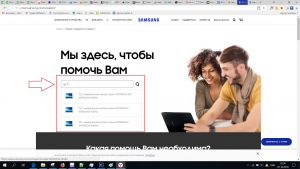
Ввод модели ноутбука или материнской платы на официальном сайте поддержки Samsung
Далее переходите на официальный сайт производителя, например Asus или Samsung и в разделе поддержки вводите модель для перехода к странице с драйверами.
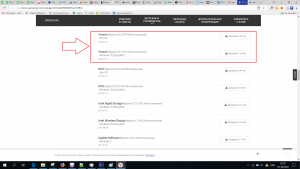
Драйвер чипсета на официальном сайте поддержки
Лучший способ отблагодарить автора статьи- сделать репост к себе на страничку
SM Bus Controller SM контроллер шины System Management Controller
Автоматическая установка драйвера SM контроллера
Наиболее простым (но не всегда эффективным) способом решения проблемы является задействование стандартного системного механизма обновления драйверов.
- Для этого достаточно перейти в Диспетчер устройств, найти там «SM контроллер» (обычно он отображается в пункте «Другие устройства» с восклицательным знаком).
- Навести на него курсор, нажать ПКМ, и выбрать «Обновить драйвер».
- В открывшемся меню выбрать пункт автоматического поиска драйверов, и дождаться установки свежего драйвера. Данный метод работает далеко не всегда, но является самым простейшим инструментом установки драйвера контроллера шины драйверов для Виндовс 7.
Загрузка с сайта Интел
Наиболее же эффективным вариантом решения проблемы является загрузка и установка данного драйвера с ресурса производителя чипсета – компании «Интел».
- Для этого перейдите на downloadcenter.intel.com.
- И выберите там «Программное обеспечение Intel Chipset Device» от 17.01.2017.
Выберите указанное ПО
В данном сборнике драйверов имеются драйвера для СМ-контроллера для большинства современных версий ОС Виндовс, включая и нужную нам Виндовс 7 64. После клика на указанное ПО откроется страница его загрузки, где вам необходимо будет внизу выбрать «SetupChipset.exe», согласиться с условиями, после чего скачать и запустить данный файл. После этого проблема с драйвером контроллера СМ шины обычно бывает решена.
- Также вы можете перейти на уже упомянутый мной downloadcenter.intel.com, и в опциях фильтра «Тип загрузки» и «операционная система» выбрать необходимые вам параметры (например, «драйверы» и «Виндовс 7 64-разрядная»).
- Ниже отобразится соответствующая утилита, которую останется скачать и установить в системе.
- Замечу, что выбранный таким образом софт обычно датируется более ранними сроками (в нашем случае 2011 годом), потому лучше использовать более современную альтернативу от 2017, упомянутую мной чуть выше.
Выставьте соответствующие фильтры
Использование специализированного софта
Довольно эффективным инструментом установки свежего драйвера для СМ контроллера шины Виндовс 7 64 является использование софта для установки драйверов: Лучшие программы для поиска и установки драйверов. Установите данный софт, он проведёт проверку имеющихся в вашей ОС драйверов, и установит на ПК их самые свежие версии.
Установка драйвера
Основной сложностью является не установка, а именно поиск драйвера. Обычно проблему помогают решить версия Windows и наличие доступа к Интернету. Правда, в некоторых ситуациях могут потребоваться и специальные средства.
Если для ноутбука или материнской платы есть диск с драйверами и версия диска подходит для выбранной ОС, — решение простое. Запускаем полную установку находящихся на диске компонентов. Обычно драйвер sm-контроллер для Windows XP, 7, 8, 10 устанавливается вместе с драйверами на чипсет.
Есть, конечно, и исключения. Например, для ноутбуков HP данный драйвер sм-контроллера шины является не частью чипсета, а включён в пакет HP Software Framework. При наличии диска рекомендуется устанавливать всё, что удаётся на нём найти.
Единственное требование для способа – знать с чем имеем дело. Потребуется определить, какая материнская плата используется в компьютере (ПК). Если речь идёт о ноутбуке, потребуется рассмотреть только его модель. Важно помнить, что даже различие в последней цифре существенно.
Для примера рассмотрим материнскую платуBiostar P31B-A7. Зная модель карты/ноутбука и производителя следуем инструкции:
- Запускаете поиск сайта производителя (в примере это Biostar) и переходим на этот сайт.
- Открываете раздел «Support» (Поддержка) и подраздел «Download» (Загрузки).
- Вводите или выбираете название устройства, которым владеете.
- Указываете версию ОС, для которой ищете микропрограмму.
- Выбираете нужную (кроме HP никто не выделяет sm-контроллер. Для всех справедлива установка программного обеспечения на чипсет).
- Загружаете и запускаете установку.
- Перезагружаете компьютер по завершении.
Даже в ситуации, когда чипсет уже настроен бояться нечего. Этот способ срабатывает в большинстве случаев.
В ситуации, когда неизвестен производитель устройства, на помощь придут его Ven и Dev коды. Это сокращённые машинные обозначения производителя (VENdor – продавец или изготовитель) и изделия (DEVice — устройство). Узнав их, можно будет отправиться на официальный сайт и скачать нужный драйвер.
Примечание: в интернете можно будет найти предложения скачать микропрограмму напрямую. Делать этого не стоит. Зачастую таким образом устанавливаются неверные микропрограммы, которые просто выключают компонент.
Чтобы узнать эти коды потребуется:
- Запустить Диспетчер устройств и найти нужное устройство (при отсутствии программного обеспечения оно будет выделено автоматически).
- Нажать правой кнопкой мыши по устройству и выбрать «Свойства».
- Перейти на вкладку «Сведения» и выставить в графе «Свойство» пункт «ИД оборудования».
- Кодами являются цифры после надписи VEN и надписи DEV. В рассматриваемом случае это «8086» и «27DA». Эти цифры потребуется ввести в Google. Вводить нужно в формате Ven_8086 и Dev_27DA. Кстати, можно просто клацнуть по строке правой кнопкой и скопировать текст. Для поисковой системы при этом потребуется удалить все знаки после символа «&».
- Почти в середине выдачи фигурирует конкретное устройство. Остальные ссылки предлагают скачать драйвер напрямую. О возможных проблемах такого подхода упоминалось выше.
- Теперь можете перейти на сайт производителя и найти само устройство.
Принцип и схема работы компьютера – аппаратная и программная части
Способ сложный, зато даёт 100% гарантию установки корректного драйвера.
Фактически это простейший из способов установить драйвер для sm-контроллера шины. Но упомянут ближе к концу по той причине, что срабатывает не со 100% гарантией (особенно с устаревшим оборудованием). Используется он элементарно:
- Откройте диспетчер задач и выберите искомое устройство.
- Нажмите правой кнопкой мыши и выберите «Обновить».
- Выберите «Автоматический поиск…»
- Система некоторое время потратит на поиск и установку драйвера.
Не смотря на простоту способа, он не даёт 100% гарантии и для некоторых версий Windows (например, для Десятки) требует включённого «Центра обновлений».
Примером таких программ можно назвать DRP (DriverPack Solution). Это сборники драйверов или утилиты, которые помогают в поиске и установке драйверов. Задача программ – проделать все описанные выше действия вместо пользователя. С учётом стоимости некоторых из этих утилит их использование не всегда оправдано.
Также важно понимать: использование этих сборников на ноутбуках нередко приводит к чёрным экранам из-за некорректной установки чипсета или видеокарты. Лучше избегать использования таких программ. Обратиться к ним можно только если не удалось справиться другими способами.
Что делать, если в пакете драйверов для чипсета не было драйвера SM?
В большинстве случаев с установкой драйверов для чипсета устанавливаются и драйвера для контроллера шины SM. Однако, на достаточно старых материнских платах этот драйвер может устанавливаться отдельно. Соответственно, в «Диспетчере устройств» возле элемента SM контроллера шины будет отображаться ошибка.
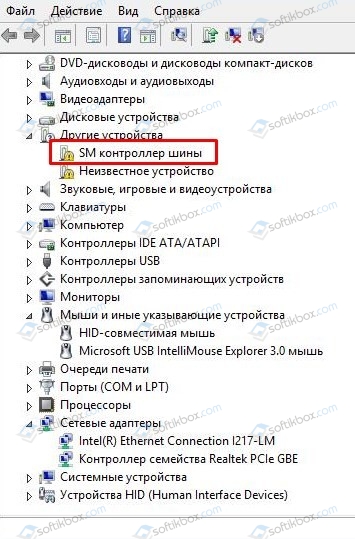
В данном случае нужно выполнить следующие действия:
- Нажимаем на элементе правой кнопкой мыши и выбираем «Свойства».
- Появится небольшое окно. Переходим во вкладку «Сведения». Во всплывающем меню «Сведения» выбираем «ИД оборудования». Копируем первое значение из списка.
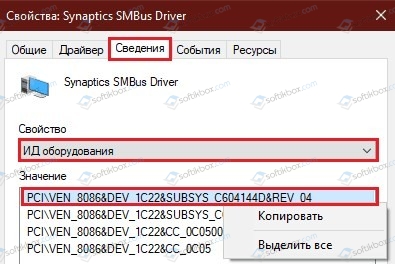
- Вставляем его в любой поисковик. Загружаем драйвер для контроллера с любого сайта.
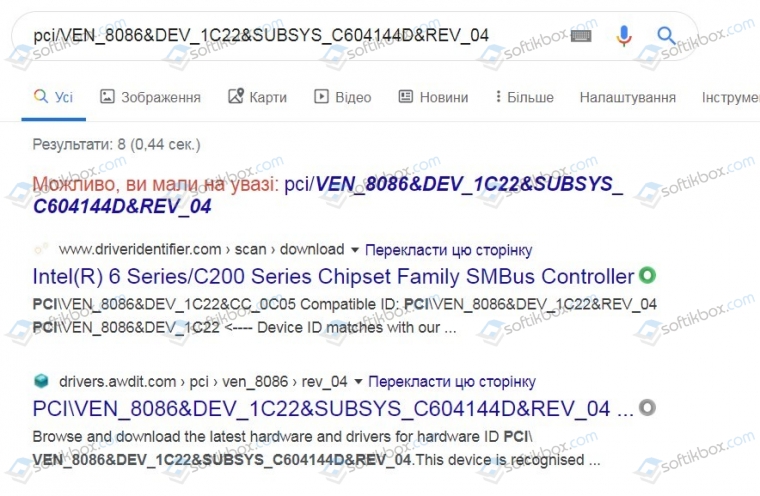
ВАЖНО! Нужно проверять загружаемый файл на предмет вредоносного ПО.
Устанавливаем драйвер и после инсталляции перезагружаем систему, чтобы изменения вступили в силу. Таким способом устанавливаем не только драйвер к SM, но и к другим компонентам в списке.
Vadim Grehov23.01.2020По материалам SoftikBox.com.Скачивая программу Вы соглашаетесь с Правилами сайта.
Источники
- https://f1comp.ru/zhelezo/sm-kontroller-shiny-chto-eto-za-ustrojstvo-i-gde-vzyat-dlya-nego-drajver/
- https://it-doc.info/sm-kontroller-shiny-drajver-dlya-windows-7-x64-skachat-besplatno/
- http://composs.ru/sm-kontroller-shiny-drajver/
- https://helpadmins.ru/sm-kontroller-shiny-chto-yeto/
- https://4apple.org/chto-takoe-sm-kontroller-shiny-windows-7/
- https://SoftikBox.com/sm-kontroller-shiny-naznachenie-poisk-i-ustanovka-drajvera-28754.html
Следующая
ИнформацияОтличия аккумуляторной батареи от батарейки





 , введите
, введите